1、首先,准备好要用的图标。可以去图标素材网下载图标,也可以在平时制作PPT的过程中收集一些好看的图标。
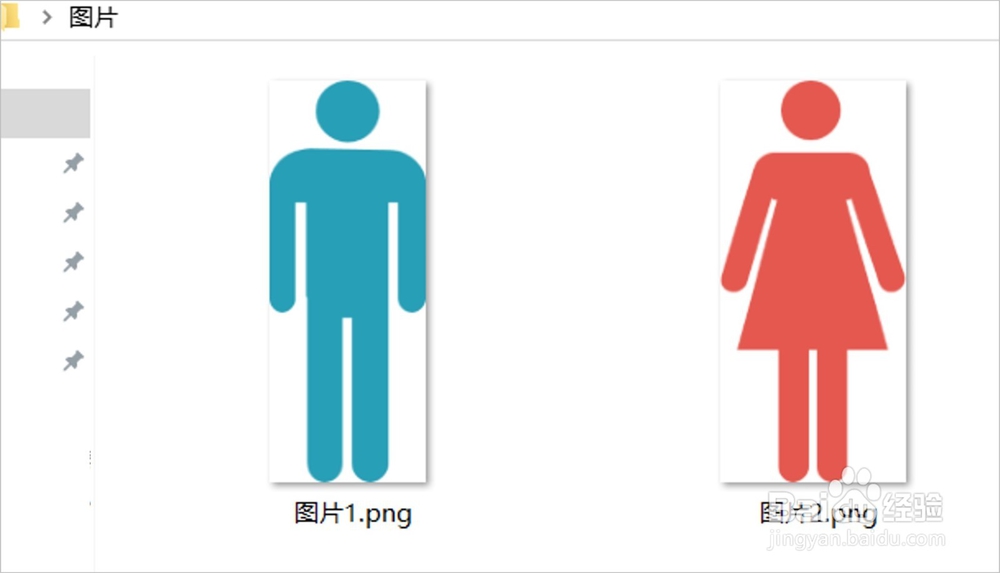
2、我们要使用下方表格中的数据制作图表,其中男性占比70%,女性占比30%。

3、选中图表后,点击"插入"菜单下的"图表>簇状条形图"插入一个条形图。
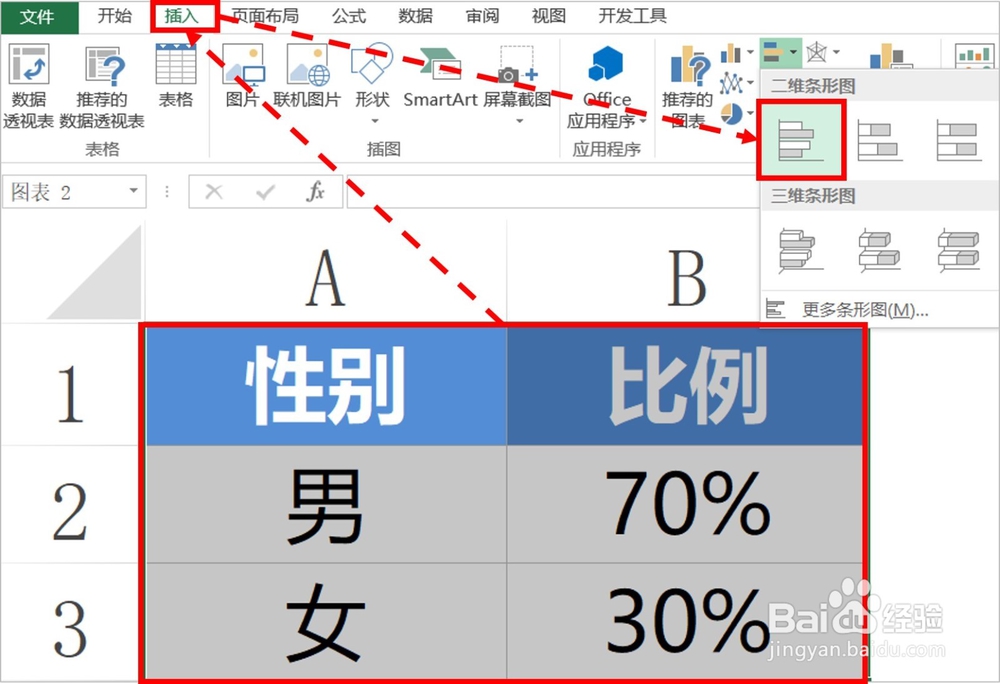
4、插入条形图后,进行简单美化。删除网格线;添加标题;统一文字类型,调整文字大小、标题加粗等。

5、我们选中条形图中表示女性的条形图,鼠标右键单击,在弹出的选项中选择"设置数据点格式"。

6、在设置数据点格式中,点击"填充"选项,设置填充为"图屡阽咆忌片或纹理填充",并点击"插入图片来自>稆糨孝汶;文件"插入准备好的女性图标。以同样的方式,插入男性图标。
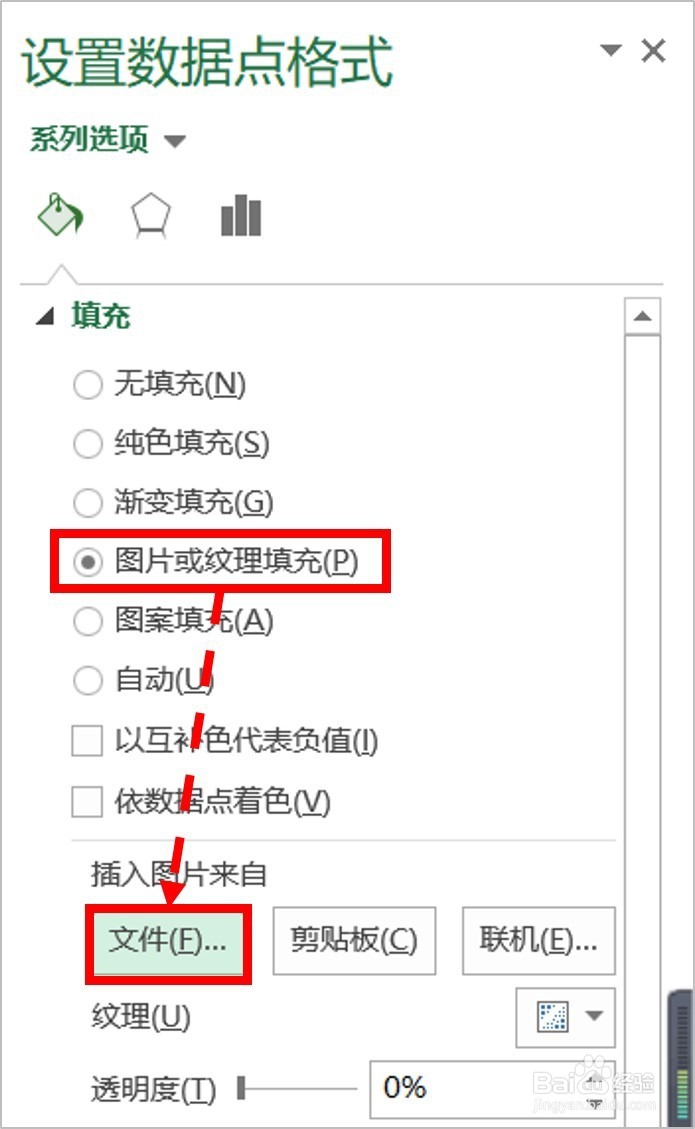
7、但如果仅仅是插入图标,得到的效果图如下图,条形图只不过是一个被拉伸变形的图标而已。
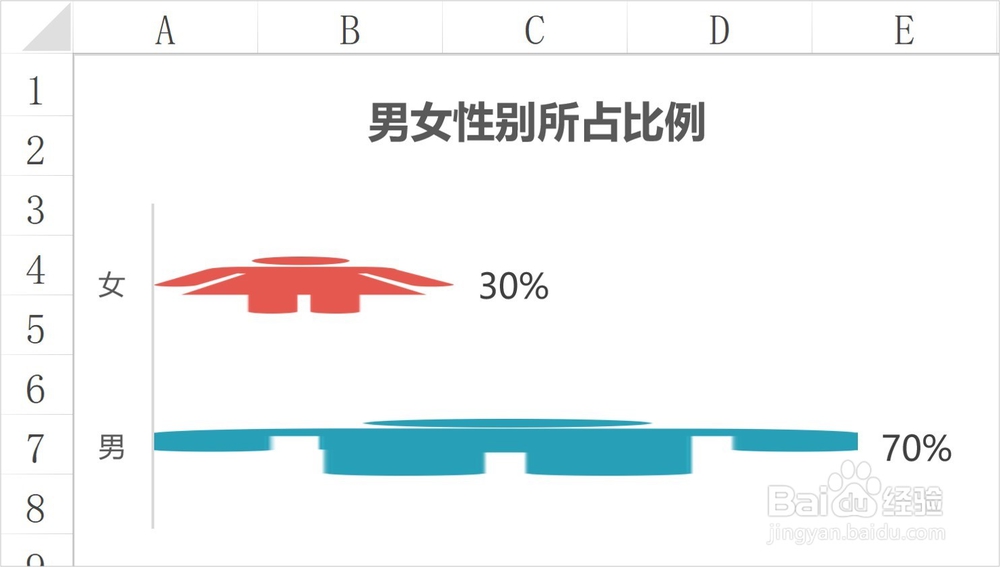
8、我们在插入图标后,还需要设置显示方式为"层叠"。每个条形图都需要单独进行设置,批量设置会导致所有的条形图都是同样的图标。

9、最终设置完成后的效果图如下图。当显示比例不足以容下一个完整的图标时,就只显示图标的一部分,这完全实现了我们的期望效果。

10、如果要做成下图1种的,根据数字显示小人的个数,我们需要完成以下2个步骤:1.将数据改为数字,而不是百分比(百分比则连一个完整的小人都无法显示)2.设置显示方式为"层叠并缩放"。
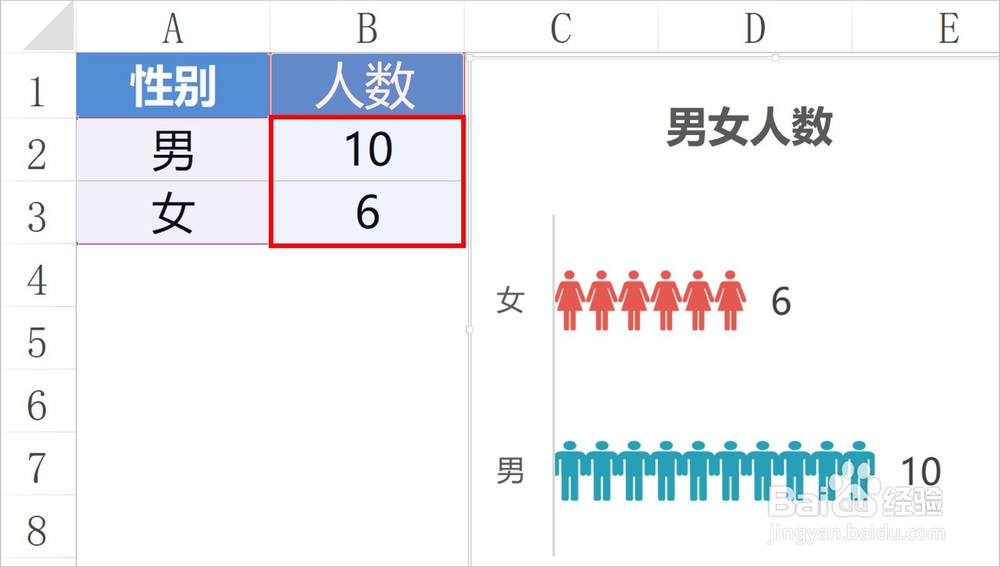
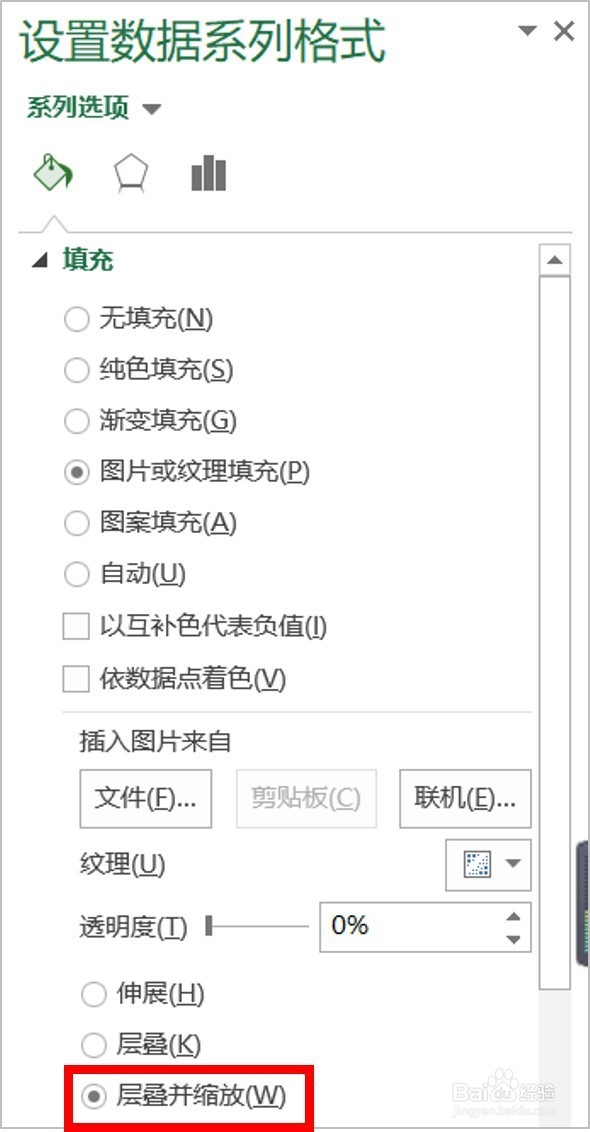
11、如对您有帮助,请点赞或投票鼓励一下作者,谢谢~